Actualmente, los usuarios de iOS tienen una variedad de métodos para desbloquear sus dispositivos, como Face ID, Touch ID, código PIN y más. Según una encuesta reciente, las identificaciones biométricas son la forma popular de acceder a los dispositivos iOS debido a su conveniencia. Toda moneda tiene dos caras, al igual que la identificación biométrica. Facilita que los usuarios de iPhone olviden sus contraseñas. Este tutorial le indica los métodos accionables para recuperar la contraseña de tu iPhone.

Cuando ingresa contraseñas incorrectas demasiadas veces, su iPhone ingresará al modo de bloqueo de seguridad. Luego, puede recuperar el código de acceso del iPhone borrándolo. Por supuesto, eso eliminará todos sus datos y configuraciones. De esta manera, solo requiere su ID de Apple y contraseña.

Otra forma de recuperar la contraseña de su iPhone es el modo de recuperación. De esta manera requiere una computadora PC o Mac y un cable Lightning. Para evitar la pérdida de datos, es mejor que haga una copia de seguridad de los datos importantes en su iPhone.
En iPhone 8, iPhone X y posteriores: Mantenga presionados los botones Lado y Bajar volumen botones hasta que aparezca la pantalla de apagado.
En iPhone 7/7 Plus/6s/6: mantenga presionada la tecla Lado para entrar en la pantalla de apagado.
En iPhone 5s y anteriores: Mantenga presionado el Motora hasta que vea el control deslizante de apagado.
Mueva el control deslizante para apagar su dispositivo.
En iPhone 8, iPhone X y posteriores: Mantenga presionada la Lado y conecta tu iPhone a tu computadora.
En iPhone 7/7 Plus: Mantenga presionado el Bajar volumen y conéctese a su computadora.
En iPhone 6s y anteriores: mantenga presionada la tecla Inicio y conéctelo a su computadora.
Mantenga presionado el botón hasta que aparezca la pantalla del Modo de recuperación en su iPhone.


Si configuró Find My en su teléfono, puede obtener la recuperación de contraseña de iPhone usando iCloud. De esta manera incluso no requiere su dispositivo iOS en la mano. Significa que puede hacer el trabajo de forma remota.

Todas las formas comunes tienen algunos requisitos previos, como su ID y contraseña de Apple, la última versión de iTunes o Find My iPhone. Más importante aún, borran los datos de tu iPhone. ¿Puedes recuperar la contraseña de tu iPhone sin pérdida de datos? La respuesta es sí y Desbloqueo iPhone Aiseesoft es lo único que necesitas.

Descargas
Aiseesoft iPhone Unlocker: la mejor recuperación de contraseña de iPhone
100% Seguro. Sin anuncios.
100% Seguro. Sin anuncios.
Ejecute la mejor herramienta de recuperación de contraseña de iPhone una vez que la instale en su computadora. Elegir Borrar código de acceso, Y haga clic en Inicio botón. Luego, conecte su iPhone a la misma máquina con un cable Lightning.

Después de detectar su dispositivo, se le presentará información sobre su iPhone, como Categoría del dispositivo, Tipo de dispositivo, Modelo del dispositivoy Versión de iOS. Revíselos y corríjalos si algo está mal. Luego golpea el Inicio del botón.
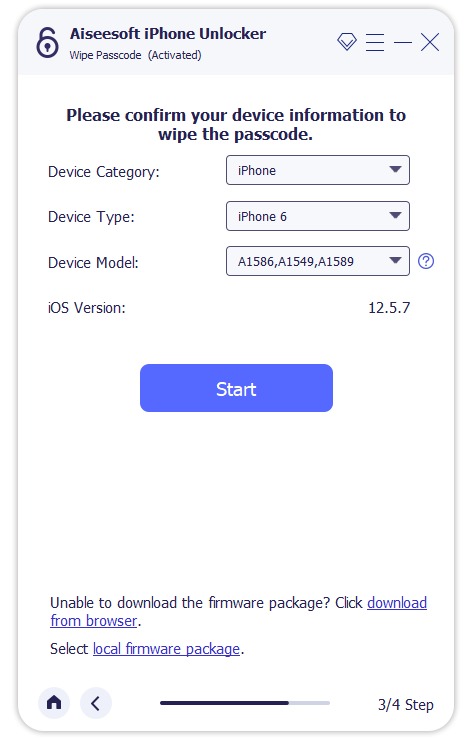
Espere a que el software descargue el firmware. Luego golpea el descubrir botón para eliminar la contraseña anterior. Cuando se le solicite, escriba 0000 en el cuadro y haga clic en descubrir para completar el proceso. Luego puede establecer un nuevo código de acceso en su iPhone.
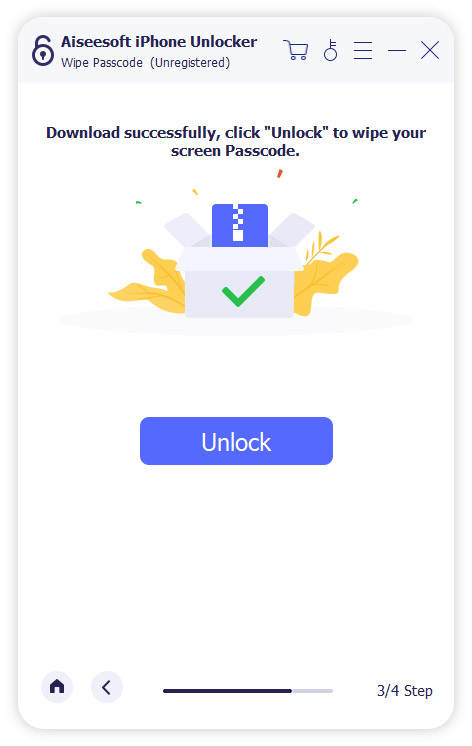
¿Qué hacer si olvidé la contraseña de mi iPhone?
Cuando olvidó el código de acceso de su iPhone, puede restablecer un nuevo código de acceso utilizando iTunes, Finder, iCloud o una herramienta de terceros.
¿Cuántos intentos hasta que el iPhone se deshabilite para siempre?
No puede seguir ingresando intentos de contraseña incorrectos en un iPhone. Para proteger sus datos y su privacidad, Apple le permite intentarlo 10 veces. Después de eso, recibirá el mensaje iPhone está deshabilitado.
¿Qué sucede si ingreso las contraseñas incorrectas en mi iPhone demasiadas veces?
En total, tienes 10 intentos, pero hay diferentes etapas. En primer lugar, su iPhone se desactivará durante 1 minuto después de 6 intentos fallidos de contraseña seguidos. El séptimo intento incorrecto lo bloqueará durante 5 minutos, el octavo intento durante 15 minutos y el décimo durante una hora.
Conclusión
Esta guía le ha dicho lo que puede hacer para recupera tu contraseña de iPhone. En primer lugar, puede probar los métodos comunes. Asegúrese de leer los requisitos previos y elija una forma adecuada. O puede saltar a Aiseesoft iPhone Unlocker y eliminar la contraseña anterior directamente. Si tiene otras preguntas sobre este tema, escríbalas a continuación.

Para reparar la pantalla del iPhone bloqueada, la función de borrado de contraseña puede ayudarlo mucho. Y también puede borrar fácilmente la ID de Apple o la contraseña de Screen Time.
100% Seguro. Sin anuncios.
100% Seguro. Sin anuncios.